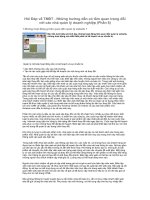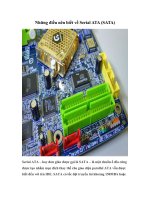6 điều ít người biết về FaceBook
Bạn đang xem bản rút gọn của tài liệu. Xem và tải ngay bản đầy đủ của tài liệu tại đây (641.45 KB, 14 trang )
6 điều ít người biết về FaceBook
Posted by admin on February 3rd, 2011
Trong số nhiều mô hình mạng xã hội phổ biến hiện nay, FaceBook luôn là cái tên được nhắc
đến nhiều nhất.
Và theo số liệu thống kê gần đây, số người sử dụng dịch vụ này đã vượt ngưỡng 600 triệu, nếu
chúng ta làm 1 phép tính so sánh đơn giản với 1 quốc gia, FaceBook sẽ là đất nước lớn thứ 3 trên
thế giới sau Trung Quốc và Ấn Độ. Và trong bài viết sau, chúng tôi sẽ chỉ ra một vài tính năng của
mạng xã hội này mà ít người để ý hoặc biết về chúng.
1. Friendship Page:
Đây là nơi bạn có thể xem được “chỉ số tình bạn” với 1 người trong nhóm, tính năng này hiển thị
cụ thể thời gian khi 2 người bắt đầu kết bạn và những hoạt động khác như Wall post, comment,
những bức ảnh, sự kiện hoặc thay đổi trạng thái được tag cùng nhau. Để hiển thị, các bạn hãy gõ
địa chỉ theo cú pháp sau vào trình duyệt:
Facebook ID>?and=<Your Friend’s ID>
Trong đó, thay thế Your Facebook ID và Your Friend’s ID là ID tương ứng với 2 tài khoản:
Nhưng cần lưu ý là 2 tài khoản phải thiết lập mức Privacy giống nhau, mỗi khi post bài trên Wall
bạn sẽ nhìn thấy đường dẫn See Friendship dưới mỗi bài viết của tài khoản kia.
2. Download thông tin FaceBook của bạn:
Chức năng này khá tiện dụng, trong trường hợp bạn muốn sao chép toàn bộ ảnh và video đã được
upload, bên cạnh đó, người sử dụng còn dữ lại được tất cả các bài wall post, tin nhắn, danh sách
bạn bè… Truy cập vào bảng điều khiển Account Settings và chọn mục learn more trước khi bắt
đầu.
3. Thông tin FaceBook Impact:
Nói theo cách đơn giản, chỉ số Impact chính là số người được bạn mời tham gia vào FaceBook. Để
biết chính xác, mọi người hãy truy cập vào đây bằng tài khoản của bạn.
4. Facebook Photo Badges:
Có thể bạn đã nhìn thấy nhiều biểu tượng của fan – page với nút Like ở nhiều blog khác nhau, và
gần đây Facebook đã trang bị thêm tính năng tương tự như vậy để người sử dụng có thể nhúng vào
bất cứ nền tảng nào nếu muốn. Bạn có thể chọn số lượng những bức ảnh và chế độ hiển thị qua
mục Layout, tất cả những gì cần làm là truy cập vào đây và bắt đầu làm theo hướng dẫn.
5. Friend Phonebook:
Những nhà phát triển FaceBook biết rõ sự quan trọng của những người bạn trong mạng xã hội này,
do vậy họ đã cung cấp thêm 1 sổ địa chỉ với chi tiết cụ thể đi kèm cũng như các tài khoản được
nhập từ môi trường khác. Có thể coi đây là 1 phương pháp dự phòng khá tốt trong trường hợp
danh sách tài khoản bị thất lạc. Tham khảo và sử dụng tính năng Phonebook Page tại đây.
6. Biểu tượng chat của FaceBook:
Có sẵn hơn 26 mẫu biểu tượng được sử dụng hàng ngày trên FaceBook Chat, và có rất nhiều
người không biết về những mẫu này:
Biểu tượng đầu tiên là 1 khuôn mặt, mang tên Chris Putnam – nhân viên lập trình của ứng dụng
FaceBook Chat này.
T.Anh (theo Quick Online Tips)
Dải IP mới để vào Facebook với file hosts
Posted by admin on January 20th, 2011
Facebook Việt cập nhật giải IP mới để bạn có thể truy cập Facebook nhanh với việc sử dụng file hosts
Các bạn chỉnh lại file host theo hướng dẫn dưới đây và chèn dải IP sau:
Read more
Posted in: Hướng dẫn sử dụng
Response: 22 Comments
Cách vào Facebook dùng kết nối của AOL
Posted by admin on January 11th, 2011
Các bạn làm theo các bước sau nhé:
1. Download Aol installer 9.6 và cài đặt.
2. Trong lúc chờ down, lên www.aol.com đăng ký lấy 1 tài khoản miễn phí.
3. Sau khi cài đặt xong, đăng nhập với account mới đăng ký đó.
4. Trên menu của trình Aol, chọn Sign On > Sign off
5. Trong cửa sổ Goodbye Aol, chọn connection options.
6. Chọn Advanced Broadband options. Continue.
7. Trong tab Broadband đã được chọn sẵn, tạo 1 profile mới bằng dropdown bên trái phía trên. Đặt
tên tùy ý.
8. Bên dưới, phần connection type chọn “Home network”.
9. Save lại.
10. Signin trở lại.
Các chú ý:
• Cách này chỉ đòi hỏi bạn phải bật Aol khi lên facebook.
• Đừng download torrent khi bật Aol.
• Để logon AOL, nên chọn right-click vào dock icon ở taskbar (chỗ có đồng hồ) và chọn “Start
Dialer“. Để ngắt kết nối, right-click và chọn “Disconnect from Dialer“.
• Nếu kết nối báo lỗi thì chọn kết nối “Broadband“, sau đó disconnect và chọn lại kết nối của bạn.
Nguồn tham khảo: vozforums.com
Tham khảo thêm các cách vào Facebook khi bị chặn tại đây
hoặc tham khảo thêm 2 cách được nhiều người dùng khá hiệu quả:
• Cách vào Facebook với Hotspot Shield
• Cách vào Facebook sử dụng file host
Posted in: Hướng dẫn sử dụng
Response: 6 Comments
Sửa lỗi up ảnh lên Facebook và Cách chỉnh sửa và lưu lại file hosts
Posted by admin on January 1st, 2011
Gần đây, Facebook Việt nhận được khá nhiều câu hỏi liên quan tới việc các bạn đã thành công vào được
Facebook qua sử dụng file host, hoặc vào Facebook với Hotspot Shield nhưng không up được ảnh.
Lỗi là do khi chỉnh sửa file host, chúng ta thiếu một số dòng cho phép upload lên Facebook, bao gồm:
153.16.15.71 vupload.facebook.com
153.16.15.71 upload.facebook.com
vậy, các bạn vào lại chỉnh sửa file hosts, xóa dòng cũ đi và thêm vào cả đoạn sau:
153.16.15.71 facebook.com
153.16.15.71 www.facebook.com
153.16.15.71 apps.facebook.com
153.16.15.71 login.facebook.com
153.16.15.71 graph.facebook.com
153.16.15.71 static.ak.connect.facebook.com
153.16.15.71 developers.facebook.com
153.16.15.71 error.facebook.com
153.16.15.71 vupload.facebook.com
153.16.15.71 upload.facebook.com
153.16.15.71 secure.facebook.com
153.16.15.71 connect.facebook.com
153.16.15.71 channel.facebook.com
Cách chỉnh sửa và lưu lại file hosts trong Windows Vista và Win 7:
Các bạn làm theo một trong những cách sau:
Cách 1: Bạn nhấn nút Start, tìm Notepad, phải chuột chọn Run as Administrator, phải chuột chọn, sau đó
vào Open trong Notepad, chọn đến đường dẫn file hosts của Windows,
C:\Windows\System32\drivers\etc
Chọn All files để hiển thị các file trong thư mục này